Zmena hesla pre vašu sieť Wi-Fi je pravdepodobne najobľúbenejšie nastavenie, ktoré sa všetci snažia robiť sami. Musíte uznať, že je hlúpe zavolať sprievodcovi, iba ho nainštalovať, alebo zmeniť heslo svojej bezdrôtovej siete. Teraz vám podrobne poviem, ako nakonfigurovať ochranu siete Wi-Fi na dvoch populárnych smerovačoch: Tp-link TL-WR741ND a Tp-link TL-WR740N. Jedná sa o skutočne veľmi obľúbené smerovače, takže pokyny budú pre mnohých užitočné.

Pokiaľ ide o nastavenie hesla pre bezdrôtovú sieť, musí sa to urobiť aj počas prvého nastavenia smerovača. Ak ste tak ešte neurobili, postupujte podľa týchto pokynov. Zvyčajne menia heslo, keď ho úspešne zabudli alebo keď existuje podozrenie, že niekoľko susedov sa už pripojilo k sieti Wi-Fi? Ak ste zabudli svoje heslo, môžete si ho zapamätať v nastaveniach počítača alebo si ho môžete pozrieť v nastaveniach smerovača Tp-Link.
Alebo prejdite na nastavenia smerovača a pozrite si tam kľúč, alebo nainštalujte nový. Je to veľmi ľahké.
Pokyny na zmenu hesla na Tp-link TL-WR740N
Tieto nastavenia je možné vykonať z počítača aj z mobilného zariadenia. Hlavná vec je, že musíte byť pripojení k smerovaču, v mojom prípade je to Tp-link TL-WR740N. Môžete sa pripojiť buď prostredníctvom siete Wi-Fi alebo pomocou sieťového kábla. Páči sa ti to:
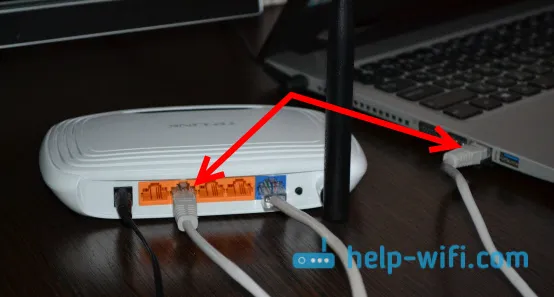
Po pripojení musíme prejsť na nastavenia. Otvorte prehliadač a prejdite na stránku http://tplinkwifi.net alebo 192.168.0.1. Zobrazí sa žiadosť o prihlásenie a heslo. V predvolenom nastavení - admin a admin (tieto údaje a adresa ovládacieho panela sú uvedené v dolnej časti smerovača). Ak ste už tieto údaje zmenili, zadajte svoje vlastné. Ak ste ich zabudli, budete musieť resetovať všetky nastavenia a znova nakonfigurovať smerovač.
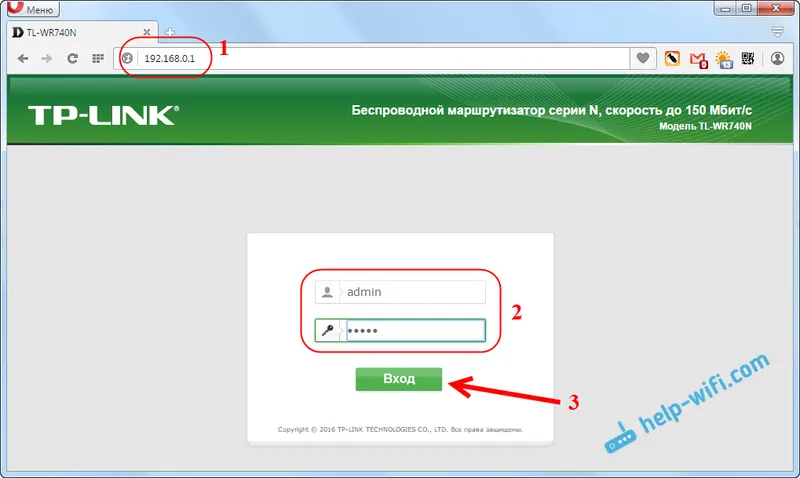
Potom prejdite do časti Wireless Mode (Wireless) - Ochrana bezdrôtového režimu (Wireless Security). Ak nastavujete heslo prvýkrát, potom začiarknite políčko vedľa položky WPA / WPA2 - Osobná položka (odporúča sa) , potom v ponuke Verzia vyberte položku WPA2-PSK a do políčka Bezdrôtové heslo prídeme a zapíšeme si heslo, ktoré sa použije na pripojenie k sieti Wi-Fi. Heslo musí obsahovať najmenej 8 anglických písmen a číslic. Môžete použiť iba čísla, iba v takom prípade nebude heslo veľmi spoľahlivé.
A ak si chcete zapamätať alebo zmeniť heslo, stačí sa naň pozrieť alebo ho nastaviť v poli Heslo pre bezdrôtovú sieť . Kliknite na tlačidlo Uložiť .
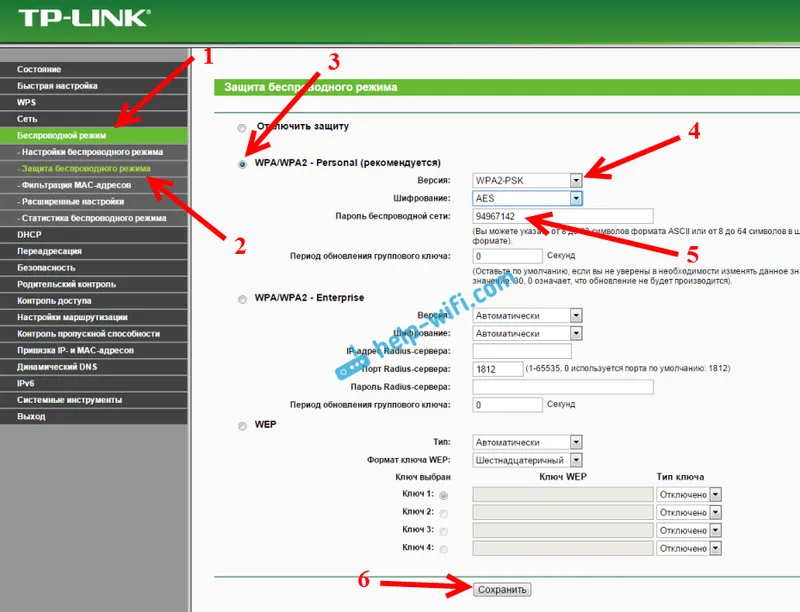
To je všetko. Pokúste sa zabudnúť na heslo, ktoré ste nastavili.
Ak máte problémy s pripojením po zmene kľúča Wi-Fi
Je možné, že po zmene hesla pre bezdrôtové pripojenie sa po pripojení počítača k tejto sieti zobrazí chyba „Windows sa nemôže pripojiť k ...“ alebo „Nastavenia siete uložené v tomto počítači ...“. V takom prípade stačí v nastaveniach odstrániť sieť Wi-Fi a znova nadviazať spojenie. Ako na to, som napísal v tomto článku. A ak máte Windows 10, pokyny nájdete tu.
